Sie wollen
- mit der mobilen Lager-App von reybex arbeiten
- bei der Kommissionierung mehrere Aufträge parallel zusammenstellen
- die Waren bei der Kommissionierung systematisch Vorsortieren
- die kommissionierten Aufträge einfach an den Packtisch übergeben
reybex bieten Ihnen hierzu eine Option. Welcher Voraussetzungen gegeben sein müssen und wie Sie die Funktion nutzen, wollen wir Ihnen nachfolgend erläutern.
Voraussetzung:
- Container/Wagen sowie Fächer/Pickboxen sind angelegt.
- Container und die Fächer auf dem Container müssen mit Barcodes beschriftet sein.
- Transaktion Kommissionierung Neutralware (WCO12) muss für den Benutzer, der mit dem Scanner arbeitet, freigeschaltet sein.
- Es werden alle Aufträge in den Scanner geladen, welche ausschließlich aus Artikel-Positionen bestehen, welche einen Artikeltyp tragen, wo der Vertrieb aktiv und die Produktion inaktiv ist.
Konfigurationen:
- Definierung der Festlegung der Reihenfolge
- Öffnen Sie die Transaktion Unternehmen (SYS07)
- Wechseln Sie in den Bereich Lager
- Hinterlegen Sie in dem Feld Sortierung der Picklisten nach welchem Kriterium die Kommissionierung erfolgen soll. (z.B. nach Lagerplatz, nach Artikel).
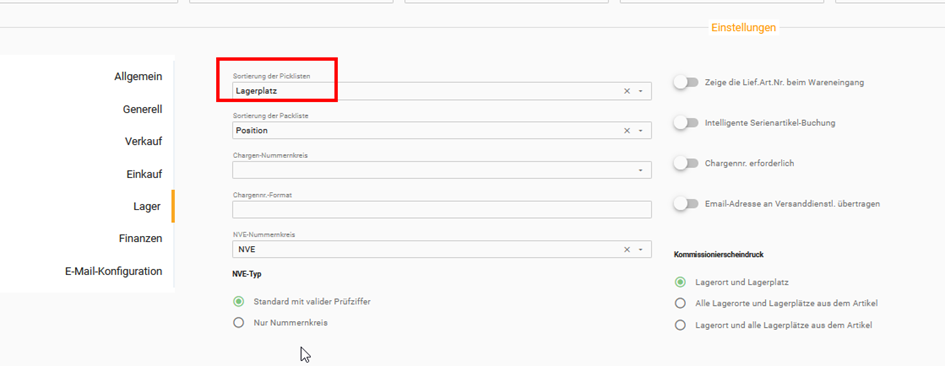
Prozess:
- Melden Sie sich in der mobilen Lager-App an.
- Wählen Sie den Menü-Punkt Kommissionierung Neutralartikel
- Wenn Sie noch keine Lagerauswahl getroffen haben, werden Sie automatisch zur Lager-Auswahl weitergeleitet. Anschließend gelangen Sie zurück in die Transaktion der Kommissionierung Neutralartikel.

- Anschließend erscheint eine Eingabemaske, wo Sie nach der Container-Nr. gefragt werden, welcher mit den Aufträgen gefüllt werden soll. Scannen Sie die Container-Nr. ab und klicken Sie auf Start.
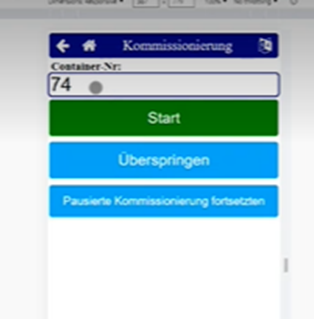
- Anschließend werden die offenen Aufträge in den Scanner geladen inkl. der einzelnen Auftragspositionen. Die Anzahl der Aufträge, die in den Scanner geladen werden, hängt von der Anzahl der freien Pickboxen auf dem Wagen ab. Ausnahme bildet die Kommissionierung in eine Multi-Order-Box, da werden Sie im Vorfeld nach der Anzahl der Aufträge, welche gepackt werden sollen gefragt. Die Reihenfolge der Artikel/Positionen haben Sie im Vorfeld innerhalb der Konfigurationen definiert.

- Position: zeigt Ihnen an welche Position Sie aktuell bearbeiten bzw. wie viele Positionen insgesamt zu bearbeiten/kommissionieren sind (z.B. 1 von 7)
- Dok.-Nr.: Nummer des Auftrages, aus dem die aktuelle Position stammt
- Name: Artikel-Bezeichnung des zu kommissionierenden Artikels
- Artikel-Nr. des zu kommissionierenden Artikels
- Benötige Menge: Angabe der Menge, welche kommissioniert werden muss. Über den Button Bestand auf 0 setzen können Sie den Bestand auf dem Lagerplatz ausbuchen, wenn Sie bei der Kommissionierung einen Fehlbestand feststellen
- Lagerplatz: Pickplatz des Artikels – begeben Sie sich zu dem angegebenen Lagerplatz. Neben dem Pickplatz erscheint der Button mehr sehen (x), wenn Sie auf diesen Button klicken, sehen Sie die Lagerplätze und Bestandszahlen des entsprechenden Artikels. Die Zahl innerhalb der Klammern zeigt die Anzahl der Lagerplätze an.
- Lagerplatz/NVE/Chargenummer – Scann-Feld: Scannen Sie nun den Lagerplatz des Regales von dem Sie die Ware entnehmen wollen. Dieser Scann dient zur Absicherung, dass Sie an dem richtigen Platz im Lager stehen.
- Menge: geben Sie hier die Menge ein, welche Sie aus dem Lager entnehmen. Die hier eingetragene Menge bestimmt die Menge, welche ausgebucht und fakturiert wird. Sie können hier auch nur eine teilweise Rückmeldung eingeben. z.B. benötigte Menge ist 2, auf dem Platz liegt aber nur noch 1 Stk. dann geben Sie im Feld Menge auch nur 1 Stk. ein. Bei der Lieferschein-Erstellung wird nur 1 Stk. ausgebucht. Der Auftrag würde teilweise offen bleiben. Bitte beachten Sie dass in diesem Feld einer Voreinstellung getroffen werden kann, welches die vorgeschlagene Menge modifiziert.
- Nach Bestätigung der Menge wird seitens des Scanners geprüft, haben Sie zu dem Auftrag bereits einen Artikel kommissioniert.
- Wenn nein: Sie müssen auf dem Kommissionierwagen eine freie Pickbox bestimmen, scannen Sie dazu den Barcode der Pickbox ab und legen Sie die Ware hinein. Gleichen Sie die Box-Nummer nochmal ab und bestätigen Sie diese mit okay.

- Wenn ja: Ihnen wird vorgegeben, in welche Pickbox die Ware zu legen ist. Gleichen Sie die Box-Nummer nochmal ab und bestätigen Sie diese mit okay.

- Wiederholen Sie den Vorgang bis Sie alle Aufträge kommissioniert haben.
- Mittels der Pfeil-Button kann zwischen den Positionen auch manuell gewechselt werden.
- Via X-Button kann der Kommissioniervorgang beendet werden.
- Via Haken-Button kann die Eingabe innerhalb des Kommissioniervorgang bestätigt werden.
- Bringen Sie den Wagen anschließend zum Packtisch.
- Der Kollege am Packtisch kann mittels des Pickbox-Codes den Auftrag direkt in den Packtisch laden und die Ware versandfertig machen.
